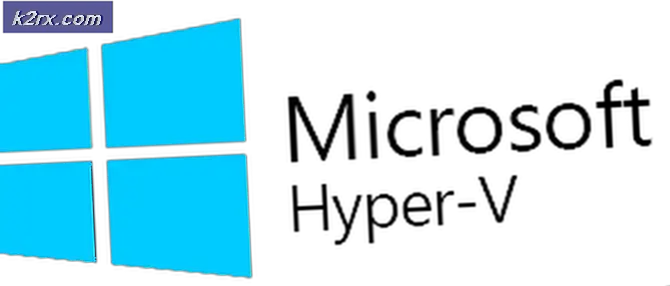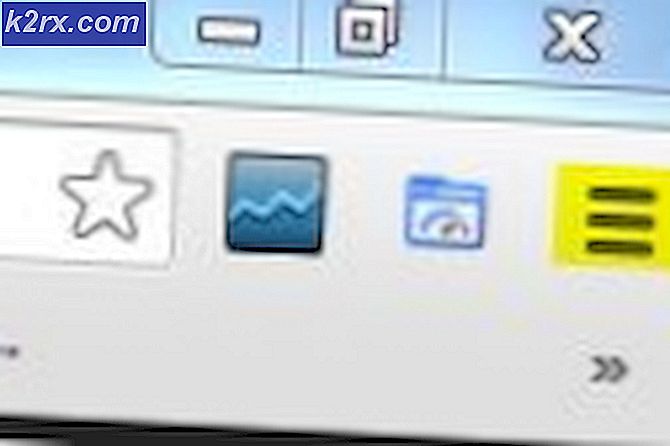Windows 10'da Yazı Tipi Sağlayıcıları Nasıl Etkinleştirilir?
Windows 10, kullanıcı ihtiyaçları için iyi bir yazı tipi koleksiyonu sağlar. Windows 10 ile birlikte gelen varsayılan yazı tipleri sınırlı ve özeldir. Kullanıcılar internette yeni yazı tipleri bulmayı ve sistemlerine indirmeyi deneyebilirler. Ancak Windows 10, kullanıcının yeni yazı tiplerinin kullanılabilirliğini belirlemesine yardımcı olan Yazı Tipi Sağlayıcı ayarını da sağlar. Yazı tipleri sağlayıcılar tarafından mevcutsa, Windows 10, metni biçimlendirmek veya işlemek için gerekirse yazı tipi verilerini indirebilir.
Bu ayarı etkinleştirdiğinizde, Windows 10 yeni bir yazı tipi kataloğunun mevcut olup olmadığını belirlemek için düzenli olarak sorgulayacaktır. Bu, kendi başınıza çevrimiçi bir yazı tipi bulmak kadar mükemmel olmayabilir, ancak yine de yeni harika yazı tipleri arayan kullanıcılar için yararlıdır. Yazı Tipi Sağlayıcıları Adobe, Microsoft tipografi ekibi ve diğer birkaç şirkettir. Artık bu ayar yalnızca Yerel Grup İlkesi Düzenleyicisi aracılığıyla etkinleştirilebilir; ancak Grup İlkesi Düzenleyicisi Windows 10 Home Edition'da mevcut değildir. Bu nedenle, Grup İlkesi Düzenleyicisine sahip olmayanlar için Kayıt Defteri Düzenleyicisi yöntemini dahil ediyoruz.
Yazı Tipi Sağlayıcılarını Yerel Grup İlkesi Düzenleyicisi aracılığıyla Etkinleştirme
Windows'un yazı tiplerini ve yazı tipi katalog verilerini çevrimiçi bir yazı tipi sağlayıcısından indirmesine izin vermek için Yazı Tipi Sağlayıcıları ayarını etkinleştirebiliriz. Bu ayar, Grup İlkesi Düzenleyicisi'nde zaten mevcuttur ve kolayca değiştirebilirsiniz. Sisteminizde Yerel Grup İlkesi Düzenleyicisi varsa, ayarı yapılandırmak için aşağıdaki adımları izleyin:
- Basın Windows + R açmak için anahtarları birlikte Çalıştırmak iletişim. Ardından, "gpedit.msc"Kutuya koyun ve basın Giriş açmak için Yerel Grup İlkesi Düzenleyicisi.
Not: Seç Evet için seçenek UAC (Kullanıcı Hesabı Kontrolü) Komut istemi. - Ekranın sol bölmesinde aşağıdaki konuma gidin. Yerel Grup İlkesi Düzenleyicisi:
Bilgisayar Yapılandırması \ Yönetim Şablonları \ Ağ \ Yazı Tipleri
- Çift tıklayın. Yazı Tipi Sağlayıcılarını Etkinleştir açmak için ayar. Şimdi geçişi Ayarlanmamış -e Etkin seçeneği. Ardından, Uygula / Tamam Değişiklikleri uygulamak için düğmesine basın.
- Bu, Yazı Tipi Sağlayıcı ayarını etkinleştirecektir.
Yazı Tipi Sağlayıcılarını Kayıt Defteri Düzenleyicisi aracılığıyla Etkinleştirme
Aynı ayar Kayıt Defteri Düzenleyicisi'nde de uygulanabilir. Ancak, bu ayarın değeri Kayıt Defteri Düzenleyicisi'nde mevcut olmayabilir ve kullanıcının değeri manuel olarak oluşturması gerekecektir. Kayıt Defteri Düzenleyicisi'nde bir anahtar / değer oluşturmak, aşağıdaki adımları izleyerek çok kolay bir şekilde yapılabileceği için endişelenecek bir şey değildir:
- Şunu tut pencereler tuşuna basın ve basın R açmak için Çalıştırmak iletişim. "Yazın"Regedit"Kutuya koyun ve basın Giriş açmak için Kayıt düzenleyici. Ayrıca, basın Evet için UAC (Kullanıcı Hesabı Kontrolü) Komut istemi.
- Sol bölmesinde Kayıt düzenleyici, aşağıdaki yola gidin:
HKEY_LOCAL_MACHINE \ Software \ Policies \ Microsoft \ Windows \ System
- Sağ bölmeye sağ tıklayıp seçim yaparak yeni değer oluşturun Yeni> DWORD (32-bit Değeri) seçeneği. Yeni değeri "EnableFontProviders“.
- Yeni oluşturulan değere çift tıklayın ve Değer verisi için "1". Tıkla Tamam mı Değişiklikleri uygulamak için düğmesine basın.
- Bu, yazı tipi sağlayıcılarını Kayıt Defteri Düzenleyicisi aracılığıyla etkinleştirecektir.